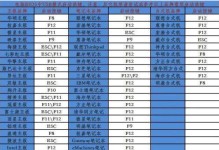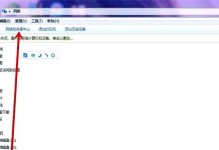在使用电脑的过程中,我们难免会遇到系统故障的情况,而创建一个U盘启动盘可以帮助我们快速恢复系统,解决各种问题。本文将详细介绍如何使用U盘启动工具来创建启动盘,帮助读者轻松应对系统故障。

1.准备工作:选购合适的U盘,确保存储空间足够,关键是要选择可靠的品牌和型号。
在选择U盘时,我们需要考虑存储容量、传输速度以及可靠性等因素。一般来说,至少要选择8GB以上的存储容量,同时注意选择知名品牌的产品。传输速度方面,如果条件允许,可以选择USB3.0接口的U盘,以提高数据传输效率。

2.下载U盘启动工具软件:选择一款适合自己的U盘启动工具软件,并下载安装。
市面上有许多不同的U盘启动工具软件可供选择,如Rufus、WinToUSB等。根据自己的需求和操作习惯选择一款适合自己的工具软件,并在官方网站下载安装到电脑上。
3.插入U盘并打开启动工具软件,选择U盘作为启动介质。

将准备好的U盘插入电脑的USB接口中,并打开之前下载好的U盘启动工具软件。在软件界面中,选择U盘作为启动介质,一般可以在设置或选项中找到相关设置。
4.选择镜像文件或系统安装文件,并进行相关设置。
在创建U盘启动盘的过程中,需要选择一个镜像文件或系统安装文件。可以从官方网站下载Windows系统镜像文件,或者使用已经下载好的ISO文件等。在软件界面中,选择对应的文件,并进行相关设置,如选择分区格式、引导方式等。
5.开始创建U盘启动盘,等待创建过程完成。
在设置好相关参数后,点击软件界面上的“开始”或“创建”按钮,开始创建U盘启动盘。整个创建过程可能会花费一些时间,具体时间根据U盘的容量和电脑性能而定。期间请耐心等待,不要中断操作。
6.创建完成后,进行测试启动,检查是否正常启动。
创建完成后,将U盘从电脑上拔出,并插入需要恢复或安装系统的电脑中。然后重启电脑,在开机时按下相应的启动快捷键(通常是F12或Esc键)进入启动菜单,选择U盘启动。如果一切正常,系统应该能够从U盘启动,并显示相应的界面。
7.使用U盘启动盘进行系统修复或安装操作。
通过U盘启动盘,我们可以进行系统修复、系统还原、系统安装等操作。具体操作步骤可以参考对应的教程或指南,根据自己的需求进行相应操作。
8.注意事项:在使用U盘启动工具创建启动盘时,需要注意一些细节问题,如选项设置、格式化操作等。
在创建启动盘的过程中,可能会涉及到一些选项设置,如分区格式、引导方式等。这些设置需要根据具体情况进行调整,遵循官方文档或教程的指导。同时,在操作过程中需要谨慎选择要格式化的磁盘,以免误操作导致数据丢失。
9.U盘启动工具的选择:根据自己的需求和操作习惯选择一款适合自己的U盘启动工具软件。
市面上有许多不同的U盘启动工具软件可供选择,如Rufus、WinToUSB等。每款工具软件都有其特点和适用场景,可以根据自己的需求和操作习惯选择一款合适的工具软件。
10.镜像文件的选择:在创建U盘启动盘时,需要选择一个合适的镜像文件或系统安装文件。
根据自己需要恢复或安装的系统版本,在官方网站上下载相应的镜像文件或系统安装文件。注意选择正确的版本和语言,以免造成不必要的麻烦。
11.启动方式的设置:在使用U盘启动盘时,可能需要根据具体情况设置启动方式。
在创建U盘启动盘时,可能会涉及到启动方式的设置,如UEFI模式或传统BIOS模式。根据使用的电脑和系统版本的不同,可能需要选择不同的启动方式进行设置。
12.安全性问题:在使用U盘启动工具时,需要注意一些安全性问题,如下载软件来源的可靠性、避免下载病毒等。
为了确保系统安全,我们在下载U盘启动工具软件时需要注意一些细节问题。选择官方网站下载软件,避免从不明来源下载软件。在下载和安装过程中要注意安全防护,避免下载病毒等恶意软件。
13.磁盘空间问题:在选择U盘启动工具和准备U盘时,需要考虑磁盘空间的大小。
在选择U盘启动工具和U盘时,我们需要考虑存储容量的大小。一般来说,至少要选择8GB以上的存储容量,以确保能够容纳所需的镜像文件或系统安装文件。
14.操作系统的兼容性:在选择U盘启动工具和镜像文件时,需要注意操作系统的兼容性。
不同的U盘启动工具和镜像文件可能有不同的操作系统兼容性要求。在选择软件和镜像文件时,需要查看相关文档或教程,确保其支持自己使用的操作系统版本。
15.灵活运用U盘启动工具:除了用于系统修复和安装,U盘启动工具还可以用于其他一些应用场景。
除了用于系统修复和安装,U盘启动工具还可以用于其他一些应用场景,如数据恢复、病毒查杀等。在熟悉了U盘启动工具的使用方法后,我们可以灵活运用它来解决各种电脑故障和问题。
通过本文的介绍,我们可以了解到使用U盘启动工具创建启动盘的方法和注意事项,从而轻松解决电脑系统故障和进行系统安装等操作。希望读者们能够根据自己的需求和情况,选择适合自己的U盘启动工具,并灵活运用它来提高电脑使用的便利性和效率。